- Autor Jason Gerald [email protected].
- Public 2024-01-18 20:06.
- Zadnja promjena 2025-01-23 12:19.
Slojevi vam omogućuju rad na jednom elementu slike bez ometanja ostalih elemenata. Umjetnici ga često koriste za pojednostavljivanje stvaranja dizajna. Međutim, postoje slučajevi kada je potrebno kombinirati više slojeva, bilo da bi radili na složenoj slici ili stvorili jedan završni sloj za gotov proizvod. Srećom, postoji nekoliko mogućnosti za to.
Korak
Metoda 1 od 2: Korištenje opcije spajanja
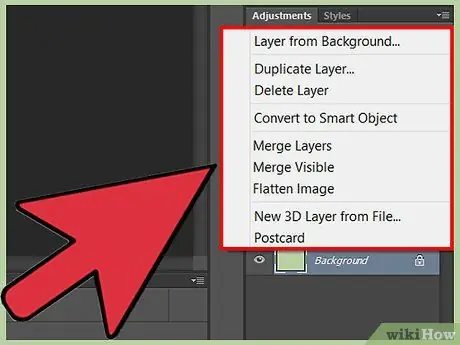
Korak 1. Desnom tipkom miša kliknite jedan ili više slojeva da biste otvorili izbornik za spajanje
Zadržite pokazivač iznad ploče sa slojevima i označite slojeve koje želite spojiti. Desnom tipkom miša kliknite i pogledajte pri dnu izbornika koji se pojavi. Vidjet ćete sljedeće mogućnosti:
- Spoji slojeve (ili, ako odaberete samo jedan sloj, "Spajanje prema dolje")
- Spajanje Vidljivo
- Poravnajte sliku
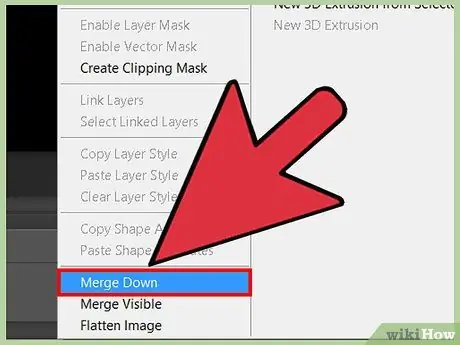
Korak 2. Odaberite opciju "Spajanje prema dolje" za spajanje trenutno odabranog sloja sa slojem odmah ispod njega
Dva sloja će se spojiti i koristiti naziv donjeg sloja. Imajte na umu da se opcija ne može primijeniti ako su oba sloja trenutno nevidljiva ili zaključana.
- Ako odaberete više zaslona, ova će se opcija promijeniti u "Spoji slojeve"
- Također možete pritisnuti Command+E ili Ctrl+E
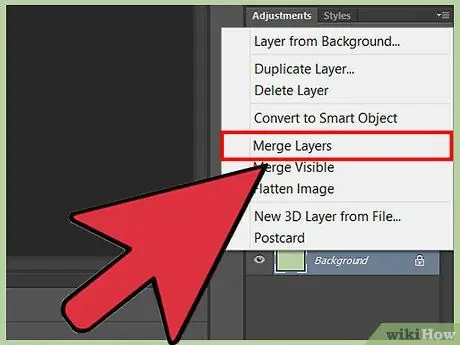
Korak 3. Odaberite više slojeva i upotrijebite opciju "Spoji slojeve" da ih sve spojite u jedan sloj
Pritisnite Shift-Click ili Ctrl/Cmd-Click da označite sve slojeve koje želite spojiti. Nakon toga desnom tipkom miša kliknite jedan od slojeva i odaberite opciju "Spoji slojeve" da ih sve spojite.
Slojevi će se spojiti i koristiti naziv sloja na vrhu popisa
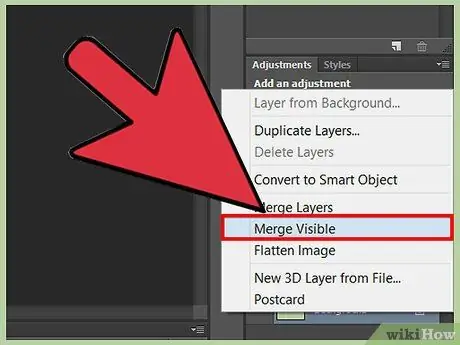
Korak 4. Pomaknite prekidač sloja da biste omogućili i onemogućili "Spajanje vidljivo"
"Ovo je sjajan način za brzo spajanje više slojeva. Umjesto da kliknete sve slojeve pojedinačno, jednostavno poništite oznaku" oka "lijevo od svakog sloja Ne žele se kombinirati. Nakon toga desnom tipkom miša kliknite sloj koji je još uvijek vidljiv i odaberite opciju "Spoji vidljivo". Spajat će se samo slojevi koji imaju "oko", dok će se ostali zanemariti.
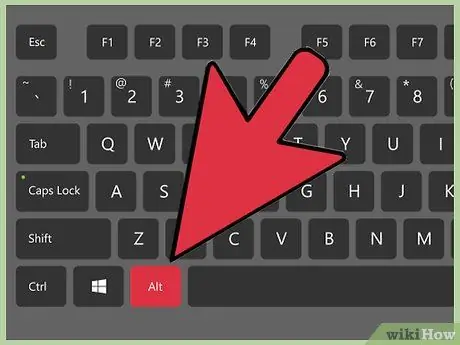
Korak 5. Pritisnite alt="Slika" ili Opt-kliknite opciju "Spoji vidljivo" za spajanje svih slojeva u jedan novi sloj
Ova metoda spaja sve vidljive slojeve i kopira ih u jedan samostalni sloj. Ostali slojevi ostaju nepromijenjeni i netaknuti pa ih možete kasnije spremiti ako je potrebno.
- Za korisnike Mac računala držite pritisnutu tipku opcije.
- Za korisnike računala držite pritisnutu tipku Alt.
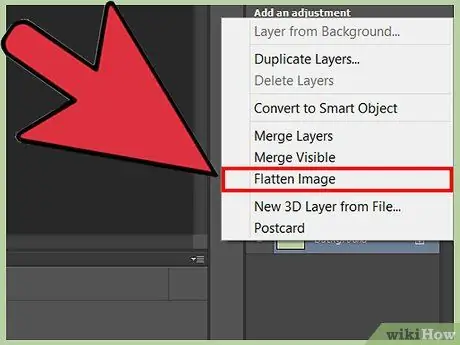
Korak 6. Odaberite opciju "Poravnaj sliku" za spajanje svih slojeva u jedan i izbrišite sve nevidljive slojeve
Ova se opcija obično radi pred kraj projekta, neposredno prije spremanja konačne slike. Svi će se slojevi spojiti u jedan novi sloj. Ako slojevi nisu vidljivi, bit ćete upitani treba li ih ukloniti. U osnovi, opcija Flatten Image kombinira sve vidljive slojeve na platnu u jedan sloj na ploči.
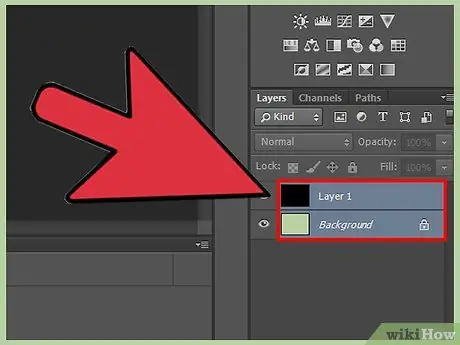
Korak 7. Imajte na umu da ne možete "poništiti spajanje" slojeva nakon što su spojeni
Spajanjem slojeva uklonit ćete dio vaše kontrole nad slikom. Slike spojite tek nakon što završite rad na svakom sloju.
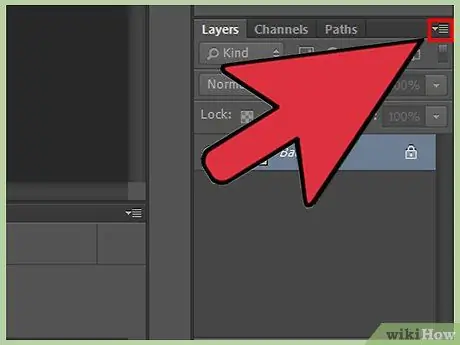
Korak 8. Poznajte druge načine spajanja slojeva
Postoje dva druga načina za postizanje istog rezultata. Dakle, odaberite onu koja vam najviše odgovara.
- Kliknite "Slojevi" na gornjoj traci izbornika. Opcije za spajanje slojeva su ispod.
- Pritisnite mali trokut u gornjem desnom kutu ploče sa slojevima. Opcije spajanja su blizu donjeg kraja.
Metoda 2 od 2: Pronalaženje alternativnih načina spajanja slojeva
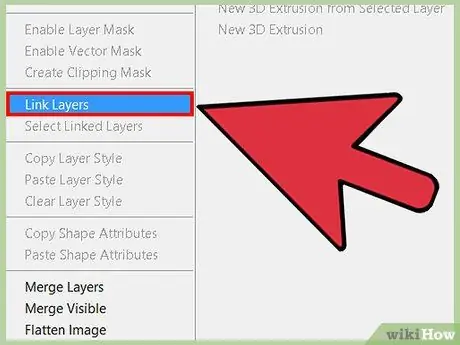
Korak 1. Povežite slojeve za premještanje, uređivanje i kopiranje slojeva bez njihovog spajanja
Povezani slojevi međusobno su povezani, što znači da ih možete urediti zasebno, ako želite. Međutim, svaki put kada kliknete na sloj, utječe i na povezani sloj. Ovo je sjajan način za unošenje promjena u više slojeva bez potrebe da ih sve spojite.
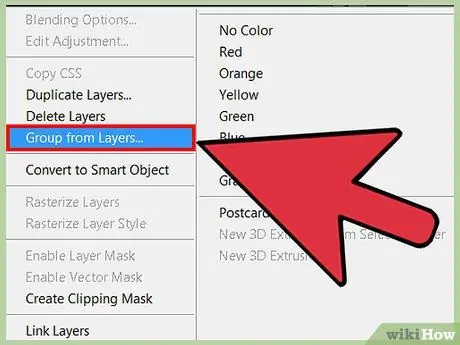
Korak 2. Grupirajte slojeve za rad na određenim odjeljcima
Ako imate niz slojeva koji čine jednu sliku, kao što su zasjenjivanje, skiciranje i bojanje slojeva za mali animirani lik, možete ih grupirati tako da možete vidjeti i raditi samo na cijeloj slici samo na ovom sloju. Način grupiranja slojeva je sljedeći
- Odaberite više slojeva na ploči slojeva.
- Desnom tipkom miša kliknite i odaberite "Grupiraj iz slojeva". Također možete povući slojeve do male ikone mape pri dnu ploče sa slojevima.
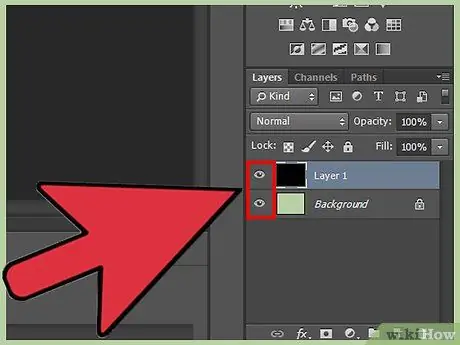
Korak 3. Riješite problem rasterizacijom (rasterizacijom) svih slojeva koji se ne mogu grupirati ili uređivati
Ovaj se problem javlja samo (i rijetko) pri spajanju slojeva. Međutim, ako nijedna opcija ne radi, pokušajte:
- Desnom tipkom miša kliknite i odaberite "Rasterize".
- Provjerite jesu li slojevi vidljivi
- Također provjerite je li odabrana i maska za izrezivanje. Morate ga istaknuti da biste mogli spojiti slojeve.






